ट्यूटोरियल गाइड आसानी से वीडियो से वॉटरमार्क टेक्स्ट कैसे संपादित करें
अधिकांश समय, डाउनलोड और रिकॉर्ड किए गए वीडियो वॉटरमार्क के साथ आते हैं। अगर आप अपने वीडियो से ऐसे वॉटरमार्क नहीं चाहते हैं तो आपको भुगतान करना होगा। वे वीडियो पर टेक्स्ट या लोगो के रूप में आ सकते हैं। उस ने कहा, यदि आप समान स्थिति में हैं तो आपको वीडियो प्रोग्राम से टेक्स्ट रिमूवर की तलाश करनी चाहिए। लेकिन आपको अपनी खोज कहाँ से शुरू करनी चाहिए? सौभाग्य से, यह लेख निकालने के लिए कुछ उत्कृष्ट तकनीकों की रूपरेखा तैयार करेगा संपादन के लिए वॉटरमार्क वीडियो पर। अन्य मूल्यवान कार्यक्रमों को सीखने के लिए पढ़ें।

पृष्ठ सामग्री
भाग 1। वीडियो पर वॉटरमार्क पाठ कैसे संपादित करें
Vidmore वीडियो कनवर्टर वीडियो से वॉटरमार्क से छुटकारा पाने के लिए एक सरल लेकिन प्रभावी कार्यक्रम है। वॉटरमार्क के अलावा, यह आपकी फ़ाइल से किसी भी अवांछित लोगो, टेक्स्ट, टाइम स्टैम्प या अन्य आइटम को हटा सकता है। संपूर्ण वॉटरमार्क हटाने की प्रक्रिया सरल और तेज है। यहां तक कि बिना पूर्व कंप्यूटर अनुभव वाले लोग भी इसे जल्दी से उपयोग कर सकते हैं। टूल वीडियो में अन्य तत्वों को प्रभावित किए बिना अवांछित वस्तुओं को धुंधला करने के लिए ब्लरिंग विधि का उपयोग करता है।
लेकिन रुकिए, और भी बहुत कुछ है! जैसा कि आप इस ट्यूटोरियल के अगले भाग में देखेंगे, आप मिटाए गए वॉटरमार्क या चित्र लोगो को अपने अद्वितीय वॉटरमार्क से बदल सकते हैं। आपने सही पढ़ा। उपयोगकर्ता इस प्रोग्राम का उपयोग करके अपनी पसंद के वॉटरमार्क जोड़ और निकाल सकते हैं। वॉटरमार्क पाठ को संपादित करने का तरीका जानने के लिए नीचे दिया गया ट्यूटोरियल देखें:
वीडियो से वॉटरमार्क कैसे हटाएं
चरण 1. वीडियो वीडियो कन्वर्टर स्थापित करें और चलाएं
सॉफ्टवेयर प्राप्त करने के लिए, कृपया चुनें मुफ्त डाउनलोड बटन। इंस्टॉलर प्राप्त करें जो आपके कंप्यूटर के ऑपरेटिंग सिस्टम के साथ काम करता है। जब यह हो जाए, तो आप सॉफ्टवेयर का उपयोग शुरू कर सकते हैं। इसकी विशेषताओं की खोज करके ऐप का उपयोग करने का तरीका जानने के लिए आगे बढ़ें।
चरण 2. वॉटरमार्क को हटाने के लिए एक वीडियो लोड करें
एप्लिकेशन का चयन करें उपकरण बॉक्स मेन्यू। फिर, परिणामी विंडो में, चुनें वीडियो वॉटरमार्क रिमूवर पर क्लिक करके उस वीडियो को जोड़ें जिसे आप बदलना चाहते हैं प्लस बटन।

चरण 3. वॉटरमार्क हटाने वाला क्षेत्र जोड़ें
वॉटरमार्क से छुटकारा पाने के लिए लेबल वाला चेकबॉक्स चुनें वॉटरमार्क हटाने वाला क्षेत्र जोड़ें. इसके बाद, आपको वॉटरमार्क हटाने के चयन को वॉटरमार्क के ऊपर रखना चाहिए। फिर, वॉटरमार्क को पूरी तरह छिपाने के लिए इसे स्केल करें।

चरण 4. आपके द्वारा संशोधित वीडियो का अंतिम संस्करण रखें
वॉटरमार्क गायब हो गया है या नहीं यह देखने के लिए वीडियो का पूर्वावलोकन करें। यदि आप परिणाम से खुश होने के बावजूद आउटपुट को ट्वीक करना चाहते हैं, तो क्लिक करें उत्पादन टैब। अपने वीडियो से संतुष्ट होने के बाद, पर क्लिक करें निर्यात इसे बचाने के लिए बटन। एक डायलॉग बॉक्स दिखाई देगा, जो आपको बताएगा कि निर्यात प्रक्रिया पूरी हो गई है।
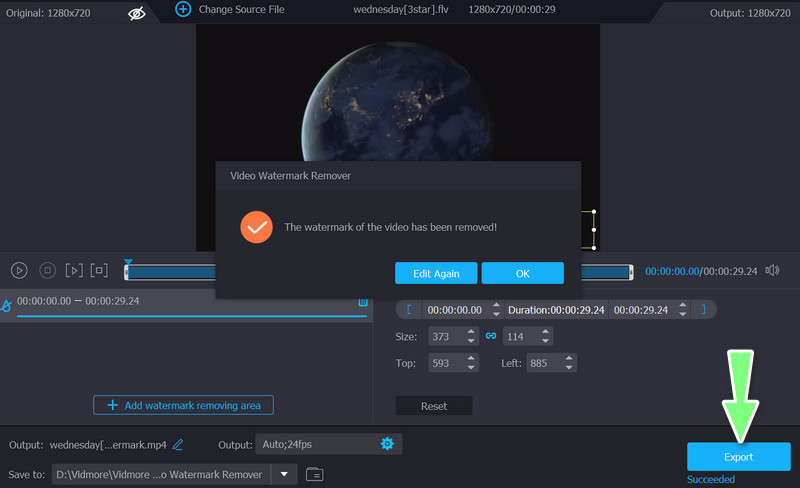
वीडियो में वॉटरमार्क कैसे जोड़ें
चरण 1. Vidmore वीडियो कनवर्टर लॉन्च करें
यह वॉटरमार्किंग प्रोग्राम प्राप्त करें, इसे सेट अप करें और इसे अपने कंप्यूटर पर लॉन्च करें।
चरण 2. वीडियो फ़ाइल (फाइलों) में लाएँ
इसके बाद क्लिक करें फाइलें जोड़ो मेनू बार पर और उस वीडियो को लोड करें जिसमें आप वॉटरमार्क जोड़ना चाहते हैं, या प्रोग्राम के मुख्य इंटरफ़ेस से बड़ा प्लस आइकन हिट करें। फिर, अपना लक्षित वीडियो जोड़ें।
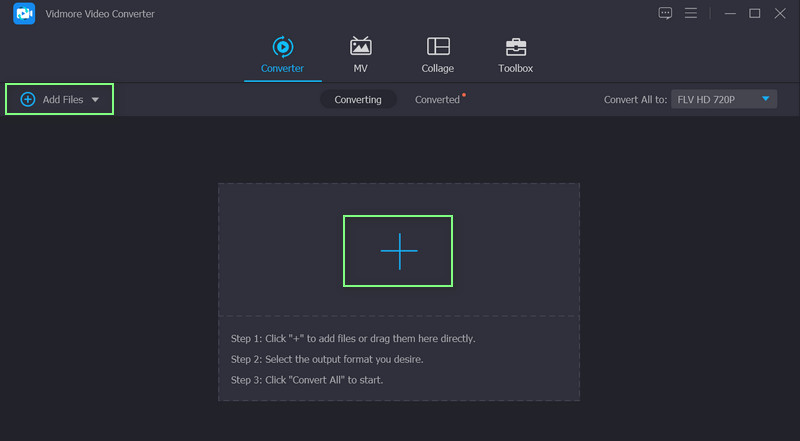
चरण 3. वीडियो में वॉटरमार्क जोड़ें
किसी मौजूदा क्लिप पर वॉटरमार्क लगाने के लिए, पर जाएं संपादित करें मुख्य इंटरफ़ेस पर टैब और फिर वाटर-मार्क उप मेनू। टेक्स्ट और इमेज दोनों को यहां वॉटरमार्क किया जा सकता है। वॉटरमार्क सेटिंग पर भी आपका पूरा नियंत्रण होता है।
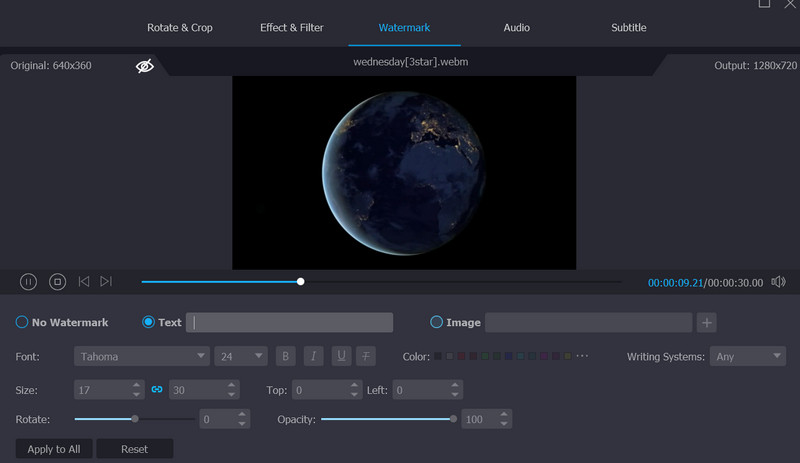
चरण 4. प्रक्रिया की पुष्टि करें
जब आप किसी वीडियो में वॉटरमार्क जोड़ना समाप्त कर लें, तो चयन करें ठीक खत्म करने के लिए। उस प्रारूप का चयन करें जिसमें आप अपने सभी वीडियो कनवर्ट करना चाहते हैं, और उसके बाद क्लिक करें सभी को रूपांतरित करें बटन।
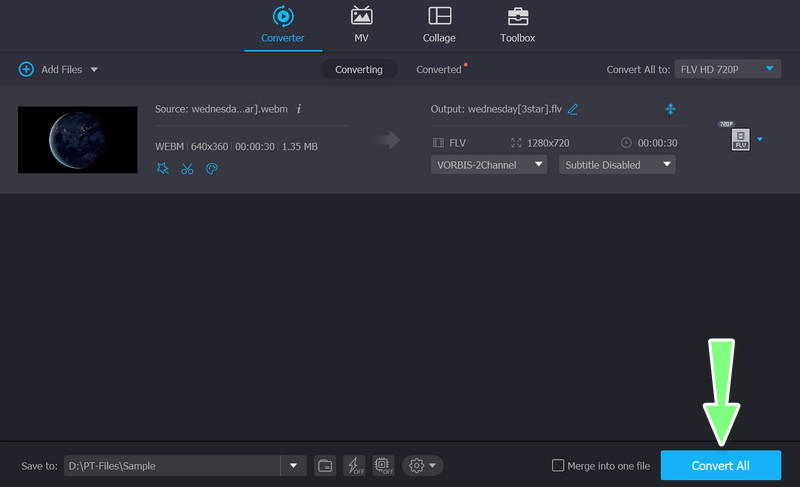
भाग 2। किसी चित्र के वॉटरमार्क टेक्स्ट को कैसे संपादित करें
आपके द्वारा ऑनलाइन देखी गई एक आश्चर्यजनक छवि को बनाए रखने की इच्छा होना आम बात है। लेकिन आप उस छवि पर दिखाई देने वाला पाठ नहीं चाहते हैं। इसलिए, यदि आप अपनी तस्वीर पर वॉटरमार्क जोड़ना या हटाना चाहते हैं, तो आप फोटोशॉप का उपयोग करने पर विचार कर सकते हैं। उपलब्ध सबसे मजबूत फोटो संपादकों में से एक होने के अलावा, यह कई अत्याधुनिक तकनीकों का भी दावा करता है जो उनकी मूल स्पष्टता और तीक्ष्णता को संरक्षित करते हुए छवियों से पाठ को हटाना संभव बनाता है। यहां चित्रों पर संपादन के लिए टेक्स्ट वॉटरमार्क के चरण दिए गए हैं।
चरण 1। फोटोशॉप शुरू करें और कुछ तस्वीरें डालें। दबाएं खुला हुआ के तहत विकल्प फ़ाइल मेन्यू। उसके बाद, ब्राउज़ विंडो के माध्यम से छवियों का चयन करें। वैकल्पिक रूप से, आप छवि को इंटरफ़ेस में खींच सकते हैं।
चरण 2। उपयोग सामग्री-जागरूक भरता है छवि में किसी भी दृश्य पाठ से छुटकारा पाने की सुविधा। उस क्षेत्र का चयन करें जिसमें वह पाठ है जिसे आप हटाना चाहते हैं। उसके बाद, या तो चुनें कमंद या मार्की टूल स्क्रीन के बाईं ओर स्थित मेनू से। बाद में, माउस से फोटो क्षेत्र बनाएं।
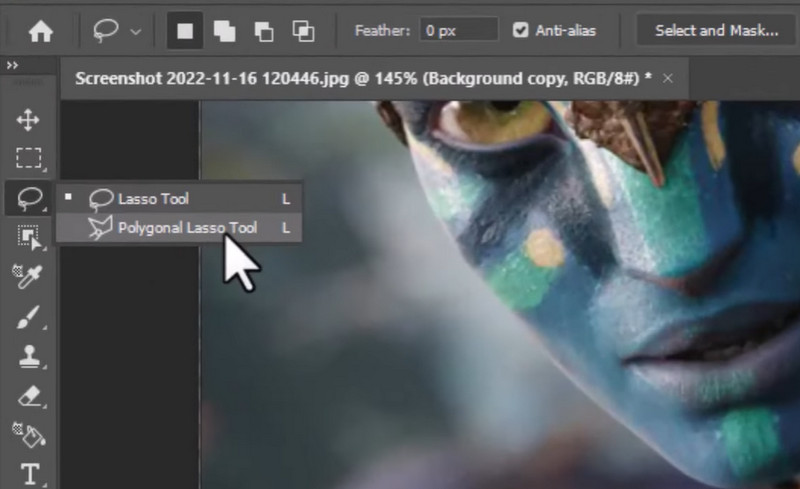
चरण 3। इसे सेलेक्ट करके भरें संपादित करें> भरें इसमें मुख्य मेनू से। उपयोग चुनें सामग्री-जागरूक भरता है विकल्प। जैसे ही आप क्लिक करेंगे ठीक बटन, पाठ गायब हो जाएगा। एक बार जब आप ऐसा कर लेते हैं, तो आप इमेज को सेव कर सकते हैं। चुनना निर्यात वहाँ से फ़ाइल मेन्यू। आपके द्वारा बनाई गई छवि को विभिन्न आकारों और संकल्पों में सहेजा जा सकता है।
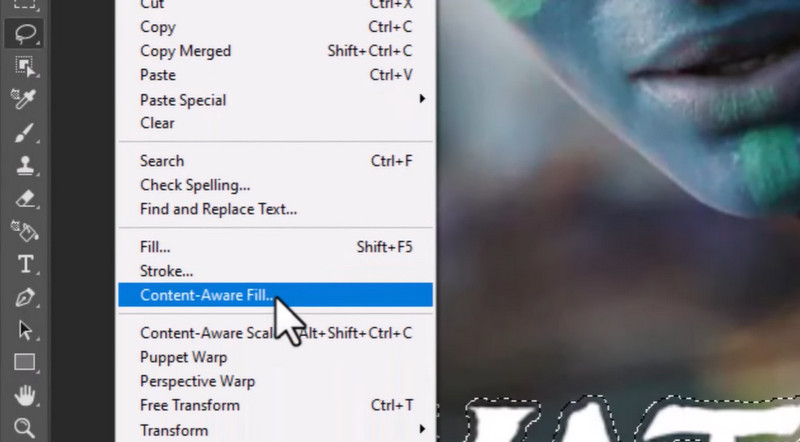
भाग 3. वीडियो पर वॉटरमार्क टेक्स्ट संपादित करने के बारे में अक्सर पूछे जाने वाले प्रश्न
क्या वीडियो से वॉटरमार्क हटाना कानूनी है?
यदि आपका एकमात्र उद्देश्य मूवी प्लेबैक को अवरुद्ध करने वाले बड़े लोगो को हटाना है, तो यह प्रक्रिया ठीक है। बस इसे ऑनलाइन साझा न करें या इसे पुनः प्रकाशित करने का प्रयास न करें जैसे कि आप स्वामी हैं।
आईमूवी के साथ वीडियो से वॉटरमार्क टेक्स्ट कैसे संपादित करें?
चूंकि iMovie क्रॉप कर सकता है, आप वॉटरमार्क हटा सकते हैं, खासकर जब लोगो कोने में स्थित हो।
क्या मैं वीडियो से फ़िल्टर हटा सकता हूँ?
ज्यादातर मामलों में, किसी वीडियो से फ़िल्टर हटाने के लिए उसी प्रोग्राम का उपयोग करने की आवश्यकता होगी जिसका उपयोग पहले फ़िल्टर को लागू करने के लिए किया गया था।
निष्कर्ष
उपरोक्त ट्यूटोरियल आपको सिखाता है वॉटरमार्क टेक्स्ट को कैसे संपादित करें एक वीडियो से। जब किसी वीडियो में वॉटरमार्क लगाया जा सकता है, तो उसे हटाया भी जा सकता है। इसके अलावा, किसी चित्र से वॉटरमार्क संपादित करने की एक विधि है। प्रत्येक प्रोग्राम को आज़माएं और देखें कि वॉटरमार्क संपादित करने के लिए आप किस तरीके का उपयोग करना पसंद करते हैं।


